KODI ДЛЯ ANDROID
Kodi – это центр для хранения и просмотра медиафайлов, включающий большое количество встроенный опций, рассчитанный для любого пользователя. Подлючив его, вы получите не только возможность просмотра IPTV, а также средство для использования съемных дисков с сохраненными на них фото- и другими файлами.
СКАЧИВАНИЕ И НАСТРОЙКА KODI НА ANDROID
Вариант установки Kodi с помощью файла с плейлистами, которые уже сохранены на устройстве, значительно легче.
Для этого заранее настроим плейлист, хранящийся в пользовательском аккаунте на сайте http://iptv.online.
Первым действием отрываем свой личный кабинет, вводя логин и пароль и нажимая кнопку "Войти".
Для этого заранее настроим плейлист, хранящийся в пользовательском аккаунте на сайте http://iptv.online.
Первым действием отрываем свой личный кабинет, вводя логин и пароль и нажимая кнопку "Войти".

В первой строке "email" пишем свой электронный ящик, во второй строке - пароль. Ниже находится поле для ввода 4-значного кода, который нужно ввести с картинки для защиты от спама.
В случае если информация корректна, мы автоматически перейдем на страницу своего кабинета, кликнув "Авторизоваться".

Нам понадобится меню страницы. Для того, чтобы открыть его, необходимо нажать кнопку в правом верхнем углу. После этого перед нами возникнет список пунктов подменю.
Выбираем раздел "Плейлисты".

Перед нами страница с оформленными ранее подписками. Для сохранения нажимаем на строку в середине экрана. Файл автоматически скачивается в папку "Загрузки".

Далее уделим внимание непосредственном плеером Kodi. Заходим в Play Market и вбиваем в поиск название программы - "Kodi". Ее сразу можно узнать по значку в виде пазла из частей экрана. Кликаем по значку.
Затем следуют достаточно обычные действия по установке.

Программа имеет ряд особенностей. Для ее установки требуется 56 Мб. Также у нее очень высокий рейтинг - 4.4 балла. Это объясняется не только сервисом IPTV, но и наличием большого числа встроенных функций.
Нажимаем кнопку "Открыть" непосредственно со страницы загрузки.

Далее язык программы сразу изменится на английский. В предложенном окне нажимаем кнопку "Continue", соглашаясь с полноэкранным режимом.
Удобнее всего будет как можно быстрее открыть меню настроек (значок шестеренки), чтобы сменить интерфейс на русскоязычный.
Параметры региональных настроек находятся в разделе "Interface" (значок карандаша и линейки).
Среди предложенных языков находим и выбираем "Russian". Теперь информация становится понятнее.
Возвращаемся на несколько шагов назад, нажимая соответствующую кнопку. Мы снова на главной странице. Перейти сюда можно было также, нажав слово "Kodi" слева вверху.
Следующим шагом определяем путь к файлу с плейлистами. Очевидно, их можно найти в строке ТВ.
Следующим шагом определяем путь к файлу с плейлистами. Очевидно, их можно найти в строке ТВ.

В начальных настройках программы IPTV-проигрывателя нет. Для его подключения нажимаем строку "Вход в браузер дополнений".
Выбираем строку "PRV IPTV" и нажимаем на нее.

Перед нами возникает меню изменений. Подтверждаем установку этого дополнения.

Здесь же открываем параметры настройки.
Запрашивается путь к файлу с плейлистом. Изменяем верхнюю строку на локальное хранилище и ниже определяем путь к файлу m3u.

Для корректного завершения настроек перезапускаем приложение. Теперь в строке "ТВ" стали доступны все 583 телепрограммы.
Наслаждайтесь просмотром!
Наслаждайтесь просмотром!
Смотрите украинские телеканалы в любой точке мира
Как смотреть IPTV в России? Какие каналы доступны?
Как и на чем смотреть айпи тв телевидение?
Как смотреть ott телевидение?
Качественный IPTV сервер
Российское ТВ для Германии, Франции, Англии...
развитие технологии в европейских странах
Настройка VLC
OTT Plyarer для Windows
Perfect Плеер
Отзывы наших клиентов
- Антон ВласовпрограммистСпасибо за качественный сервис.
Смотрю лигу чемпионов и дома и на работе. Картинка идеальная. - Самир НабиевпредпринимательКаналы работают хорошо. Главное иметь стабильный интернет. Приятно удивило качество картинки.
- Александр ИвановБлагодарю тех. поддержку, помогли все быстро настроить. Теперь я ваш клиент!
© All Rights Reserved.
IPTV-ONLINE.TV
IPTV-ONLINE.TV
Форма обратной связи
мы ответим вам в ближайшее время
Авторизация
Введите ваш логин и пароль
Зарегистрируйте, если у вас нету логина и пароля
Регистрация
Заполните пожалуйста все поля
Авторизируйтесь, если вы уже прошли регистрацию